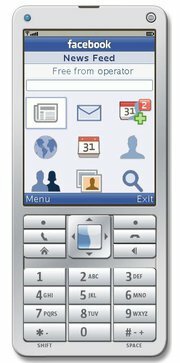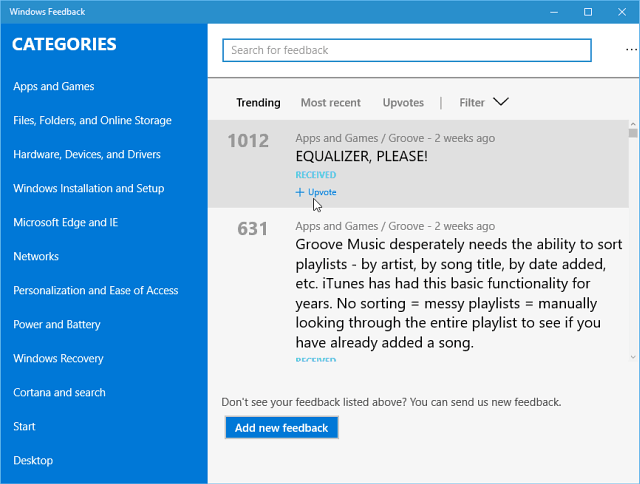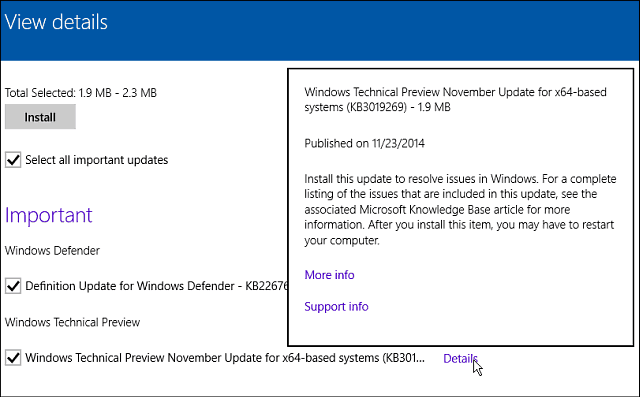Installieren, Deinstallieren, Aktualisieren und Verwalten von Windows 10-Apps
Microsoft Windows 10 / / March 17, 2020
Zuletzt aktualisiert am

Neu in Windows 10 und fragen Sie sich, worum es bei diesen Apps im mobilen Stil geht? Hier erfahren Sie, wie Sie die Universal-Apps von Microsoft verwenden und verwalten.
Wenn Sie Windows 10 noch nicht kennen, fragen Sie sich möglicherweise, wie Sie diese neuen Apps im mobilen Stil auf Ihrem PC verwalten können. Hier erfahren Sie, wie Sie native Windows 10-Apps finden, installieren, aktualisieren und deinstallieren.
Windows 10 Universal Apps Store
Moderne oder Metro-ähnliche Apps wurden in eingeführt Windows 8 - das Betriebssystem, das die meisten Benutzer übersprungen haben, weil es so berührungsorientiert war. Diese Apps wurden auf Windows 10 erweitert und funktionieren auf eine Weise, die viel sinnvoller ist traditionelle Laptops und Desktop-PCs ohne Touchscreen-Funktionen.
Beispielsweise werden universelle Apps jetzt wie jedes andere Programm auf dem Desktop geöffnet. In Windows 8.x werden sie im Vollbildmodus geöffnet. Sie brauchten ein Dienstprogramm wie
Wenn Sie haben Touch-fähiges Windows 10-GerätDie universellen Apps sind genauso berührungsfreundlich wie in Windows 8.1.
Sie finden universelle Apps im Store unter Start> Alle Apps> Store. Wenn Sie feststellen, dass Sie den Store häufig verwenden, können Sie ihn für einen einfacheren Zugriff an die Taskleiste anheften. Klicken Sie einfach mit der rechten Maustaste und wählen Sie Hefte es an die Taskleiste.
Es ist erwähnenswert, dass der Store mehr als nur Apps bietet. Hier finden Sie auch Musik, Filme & TV sowie Spiele.
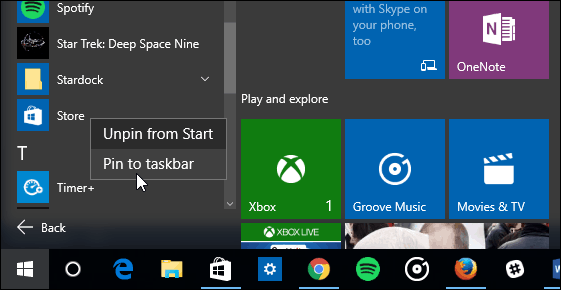
Der Store funktioniert so, wie Sie es von einem mobilen App Store erwarten würden. Sie finden vorgestellte Apps, kostenlose Top- oder kostenpflichtige Apps, vorgeschlagene Apps und mehr. Sie können die Beschreibung der Apps lesen, Nutzerbewertungen und Screenshots anzeigen - genau wie in einem App Store auf jeder anderen Plattform.
Erwähnenswert ist auch, dass der Store ständig neu gestaltet wird, um besser zu werden. Die folgende Abbildung zeigt, wie die Hauptseite für das Windows 10-Jubiläumsupdate aussieht.
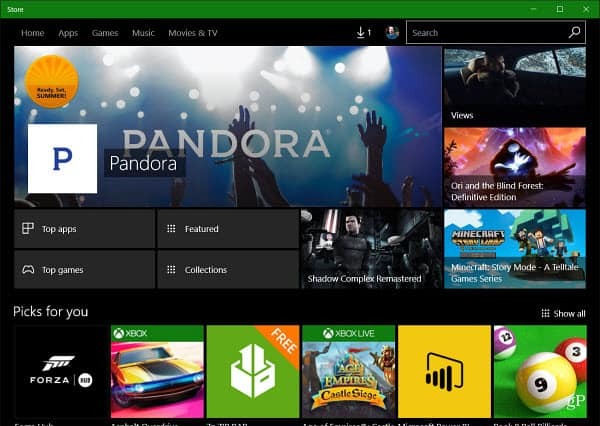
Wenn es eine bestimmte App gibt, von der Sie wissen, dass Sie sie möchten, suchen Sie einfach danach. Wenn Sie sich umschauen und sehen möchten, was verfügbar ist, können Sie Ihre Suche anhand von Kategorien durchsuchen und verfeinern. Ich werde keine Zeit mehr damit verbringen, Apps zu finden, da dies unkompliziert ist. Hüpfen Sie einfach hinein, schauen Sie sich um und haben Sie Spaß.
Universal Apps installieren
Wenn Sie eine App finden, die Ihnen gefällt und die Sie möchten, wählen Sie einfach die Schaltfläche Installieren, Kostenlos oder Preis oben auf der App-Seite.
Dann sehen Sie, dass diese App eine Lizenz erwirbt, und sehen den Fortschritt des Downloads. Während dieser Zeit können Sie es anhalten oder abbrechen, bevor es abgeschlossen ist.
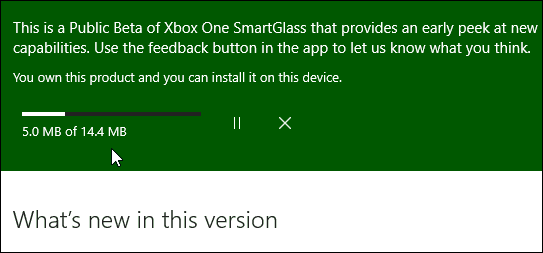
Ich sollte erwähnen, dass wenn Sie sich die kostenpflichtige App ansehen, diese normalerweise eine kostenlose Testversion bietet, mit der Sie sie vor dem Kauf testen können.
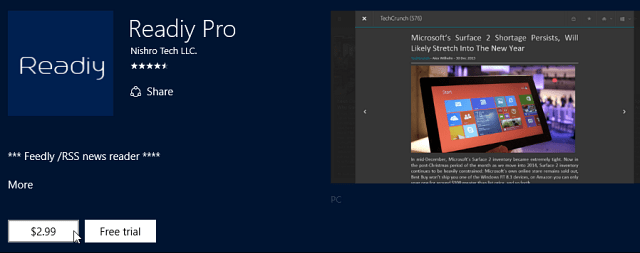
Sobald die App installiert ist, können Sie sie direkt im Store oder im Startmenü öffnen. Es wird unter dem angezeigt Kürzlich hinzugefügt Sektion.
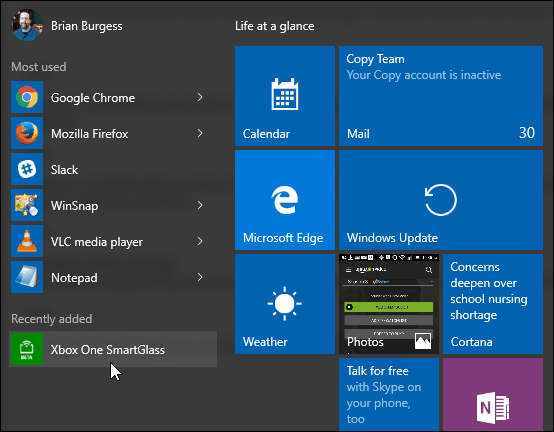
Lesen Sie unseren Artikel über, um schneller zu Apps zu gelangen So finden Sie Apps anhand des Anfangsbuchstabens im Startmenü.
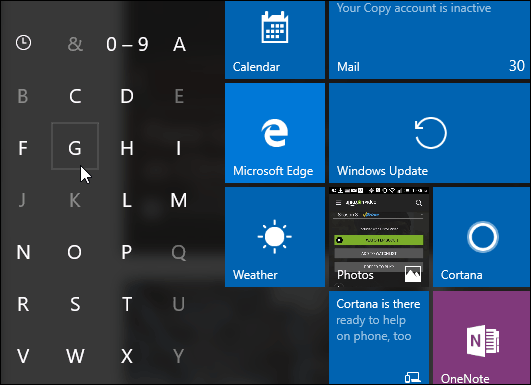
Apps deinstallieren
Das Deinstallieren einer App ist so einfach wie auf einem iPhone. Suchen Sie die Kachel oder das Symbol der App im Startmenü, klicken Sie mit der rechten Maustaste und wählen Sie Deinstallieren.
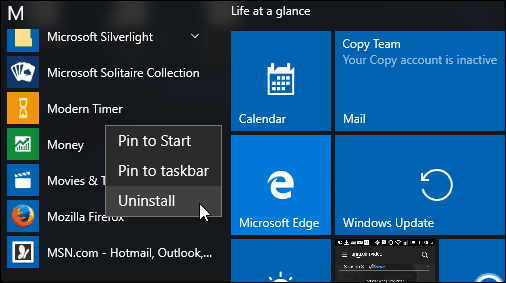
In der folgenden Meldung wird bestätigt, dass Sie die App deinstallieren möchten. Wählen Sie erneut Deinstallieren. Beachten Sie auch, dass Sie können Installieren Sie alle zuvor heruntergeladenen Apps neu das ist auch ähnlich wie iOS.
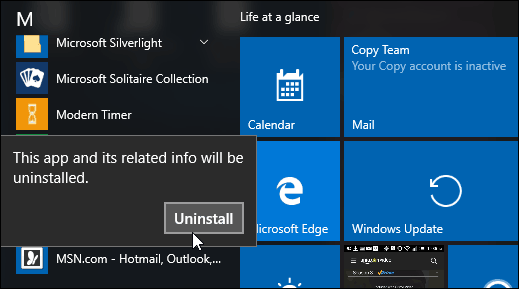
Sie können auch mit der rechten Maustaste auf herkömmliche Desktop-Apps klicken, um sie zu deinstallieren. Dies erfordert jedoch einen zusätzlichen Schritt. Das Programme und Funktionen Das Bedienfeld wird geöffnet, damit Sie es deinstallieren können. Das Problem bei der Deinstallation von Desktop-Programmen über Programme und Funktionen ist es hinterlässt Müll wie temporäre Ordner, Dateien und Registrierungseinstellungen. Lesen Sie unseren Artikel, um herkömmliche Desktop-Programme sauber zu deinstallieren: Wie deinstalliere ich Software vollständig?
Aktualisieren Sie Windows 10 Apps
Windows 10 aktualisiert seine Apps standardmäßig im Hintergrund. Sie können die Einstellung jedoch deaktivieren. Öffnen Sie dazu den Store, wählen Sie oben Ihr Profilsymbol und dann Einstellungen aus dem Menü.
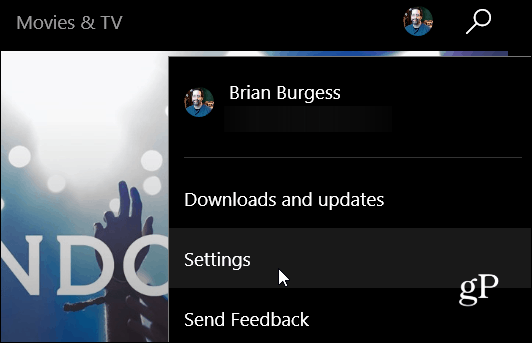
Schalten Sie auf der nächsten Seite automatische Updates ein oder aus.
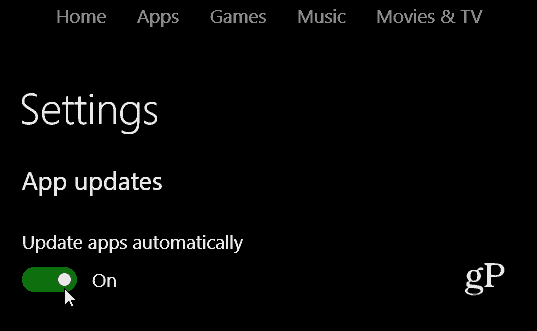
Selbst wenn Sie automatische Updates aktiviert haben, möchten Sie möglicherweise den Überblick über App-Updates behalten und diese manuell aktualisieren, um die neuesten Funktionen zu erhalten. Öffnen Sie dazu den Store, wählen Sie Ihr Profilsymbol aus und dann Downloads und Updates.
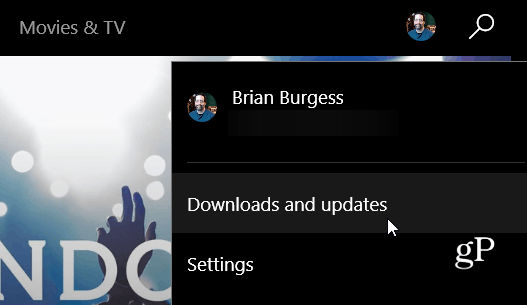
Klicken Sie dann auf die Schaltfläche Nach Updates suchen. Nach einem großen Windows-Update oder nach einem neuen Update sollten Sie nach App-Updates suchen Build von Windows 10 wenn Sie in der Windows Insider-Programm.
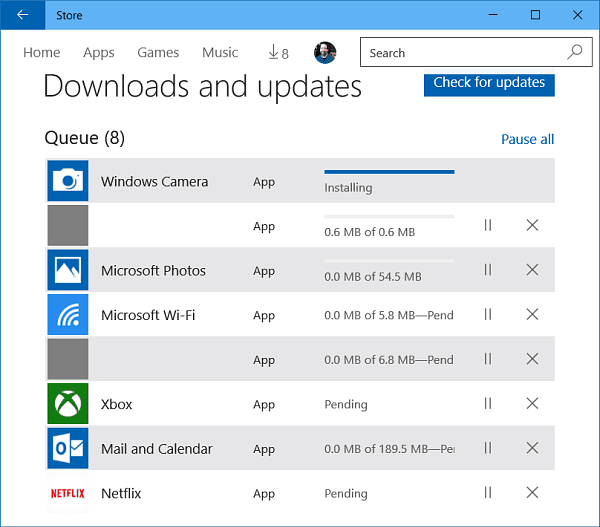
Weitere Informationen zu Windows 10-Apps
Wenn du Upgrade von Windows 7 auf Windows 10Dieser Artikel für Anfänger soll Ihnen den Einstieg erleichtern. Sobald Sie sich an die universellen Apps gewöhnt haben, sollten Sie sich einige unserer anderen unten verlinkten Anleitungen ansehen.
- Grundlegendes zu universellen Apps und Menüs
- Hinzufügen von Google Mail oder anderen Konten zur Windows 10 Mail-App
- Drucken von Fotos und anderen Windows 10-Apps
- Laden Sie Apps und andere Elemente erneut aus dem Windows 10 Store herunter
- Verhindern Sie, dass Universal Apps im Hintergrund ausgeführt werden
- So konfigurieren Sie App-Benachrichtigungen
Ein weiteres Problem, über das Sie sprechen sollten (und ich bin sicher, dass Sie schon von anderen gehört haben), ist der Mangel an Apps im Vergleich zu anderen Plattformen. Dies galt für Windows 8.x, da sich das Betriebssystem nie durchgesetzt hat und App-Entwickler keine Notwendigkeit sahen, es zu unterstützen. Aber Windows 10 wurde im letzten Jahr mit viel Fanfare und positiven Bewertungen aufgenommen.
Ich sollte auch beachten, dass Microsoft eine neue Strategie startet, um universelle Apps von Drittentwicklern ins Rampenlicht zu rücken, indem sie im Startmenü beworben werden. Diese Apps werden in der linken Spalte unter Vorgeschlagene Apps angezeigt. Wenn Sie der Meinung sind, dass dies zu aufdringlich ist, lesen Sie unseren Artikel über So deaktivieren Sie die App-Werbung.
Update 6/2019: UWP-Apps haben sich nicht durchgesetzt und Microsoft bewegt sich in Richtung Progressive Web Apps (PWA).
Wenn Sie vom Windows 10 Store sprechen, lesen Sie unbedingt unseren Artikel über So leihen Sie Filme oder Fernsehsendungen aus und spielen sie in der Movies & TV-App ab.
Wenn Sie weitere Fragen oder Gedanken zu Windows 10-Apps haben, hinterlassen Sie unten einen Kommentar. Oder, um weitere Informationen zu Win 10 zu erhalten, gehen Sie zu Windows 10-Foren.
Hinweis: Teile dieses Artikels wurden aktualisiert, um Änderungen für Windows 10 Anniversary Update widerzuspiegeln.